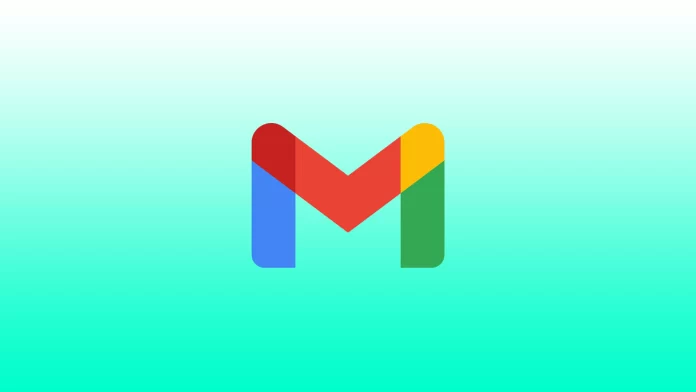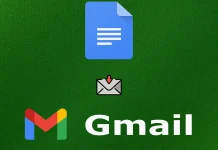Dans Gmail, vous pouvez interagir avec les dossiers et les raccourcis. Les dossiers de Gmail sont, par défaut, l’endroit où sont stockés vos messages électroniques. Les dossiers par défaut sont la boîte de réception, la boîte d’envoi, le spam, le dossier important et le dossier programmé. Dans Gmail, vous pouvez interagir avec les dossiers et les raccourcis. Les dossiers par défaut de Gmail sont ceux dans lesquels sont stockés vos courriels. Les dossiers par défaut sont : Boîte de réception, Boîte d’envoi, Spam, Important et Planifié. En outre, Gmail vous permet de créer vos propres dossiers, appelés « étiquettes ». Il n’est pas possible de supprimer les dossiers par défaut dans Gmail. En revanche, les étiquettes que vous avez créées manuellement sont faciles à supprimer.
Comment supprimer les étiquettes dans Gmail à l’aide d’un navigateur ?
Nous vous recommandons de supprimer les étiquettes inutilisées et superflues. Bien qu’ils constituent un excellent outil d’organisation, un trop grand nombre d’entre eux encombre le menu du volet gauche et peut ralentir Gmail. Le processus de suppression lui-même est simple et rapide. Il vous suffit d’accéder à Gmail via votre navigateur et d’utiliser ce guide :
- Lancez un navigateur web sur votre ordinateur et ouvrez Gmail. Connectez-vous à votre compte si ce n’est pas déjà fait.
- Dans l’interface principale de Gmail, dans la barre latérale de gauche, recherchez le libellé à supprimer.
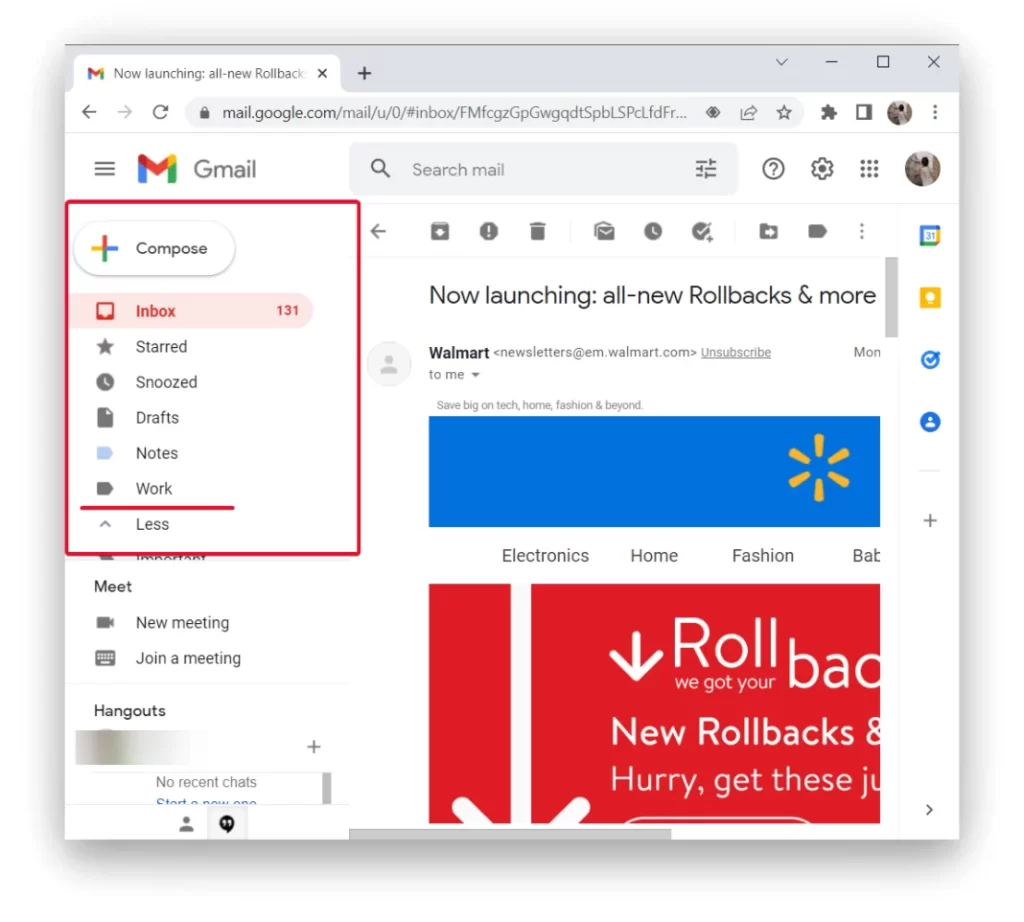
- Survolez ensuite ce dossier et cliquez sur les trois points.
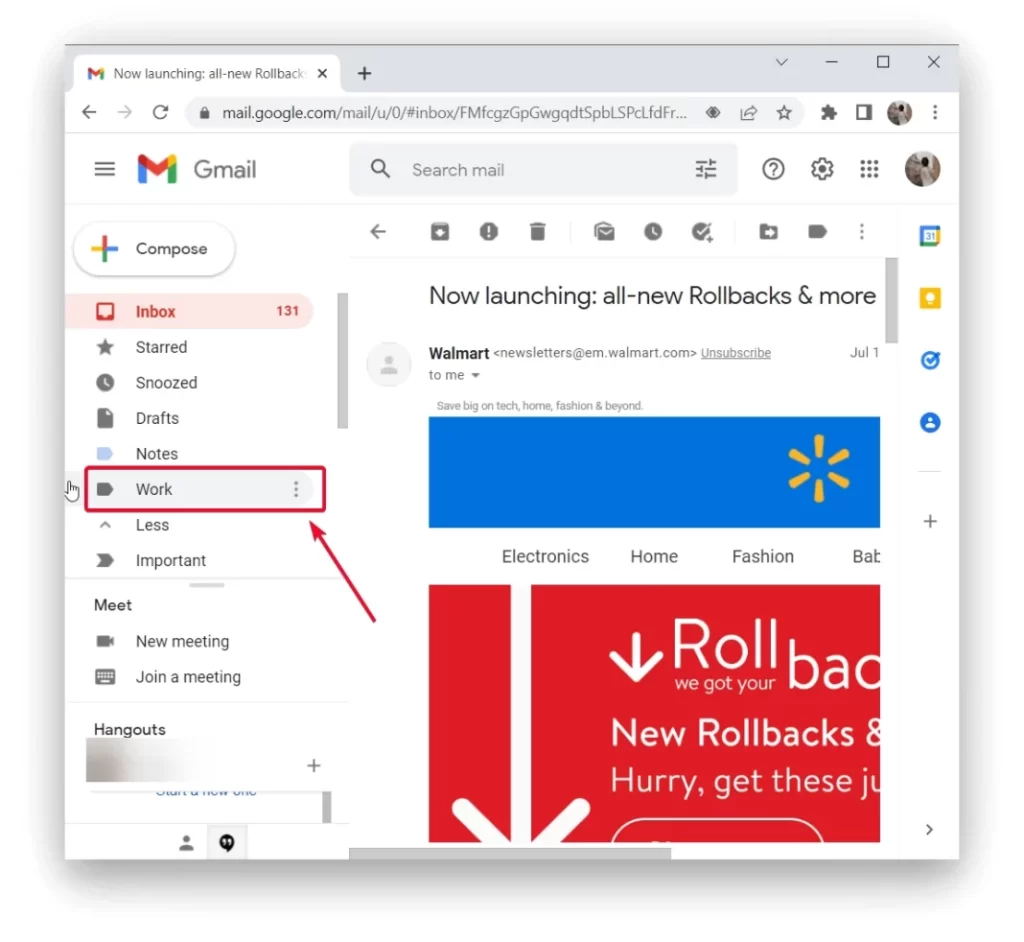
- Dans le menu qui s’ouvre après avoir cliqué sur les trois points, choisissez « Supprimer l’étiquette ».
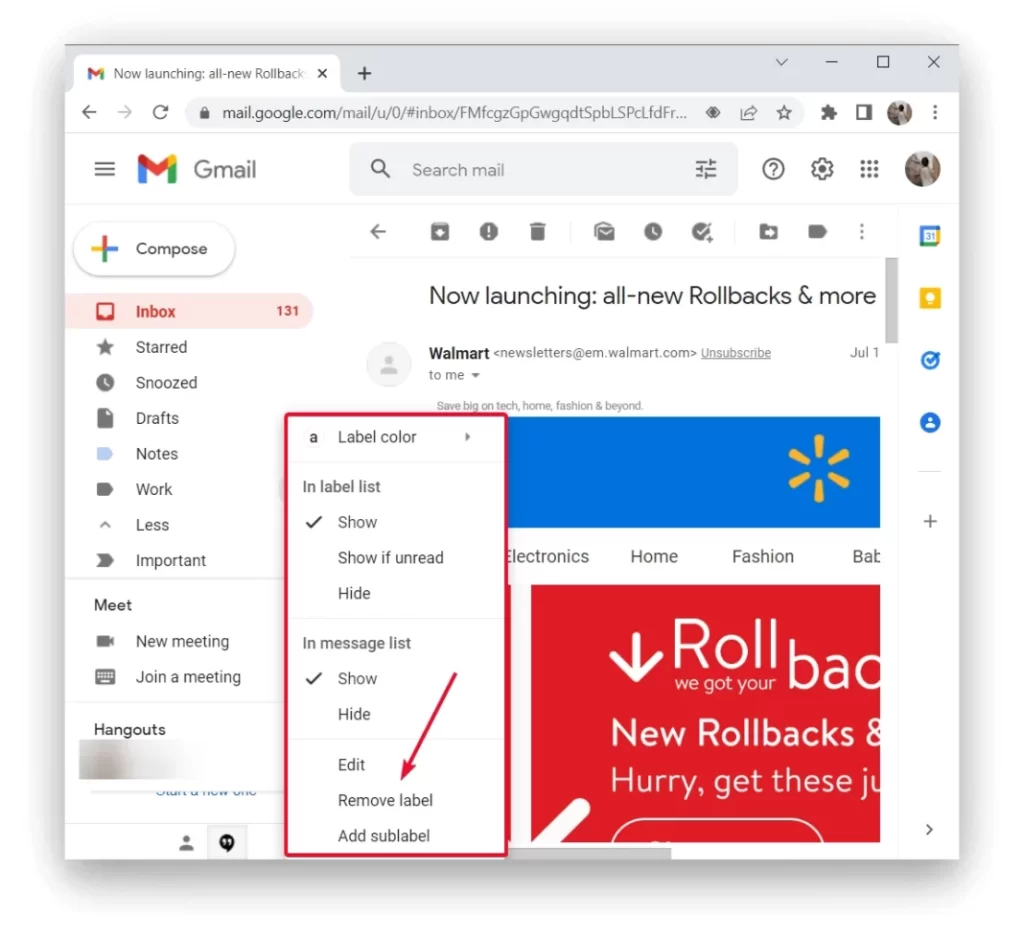
- Dans l’invite « Supprimer l’étiquette », cliquez sur « Supprimer« .
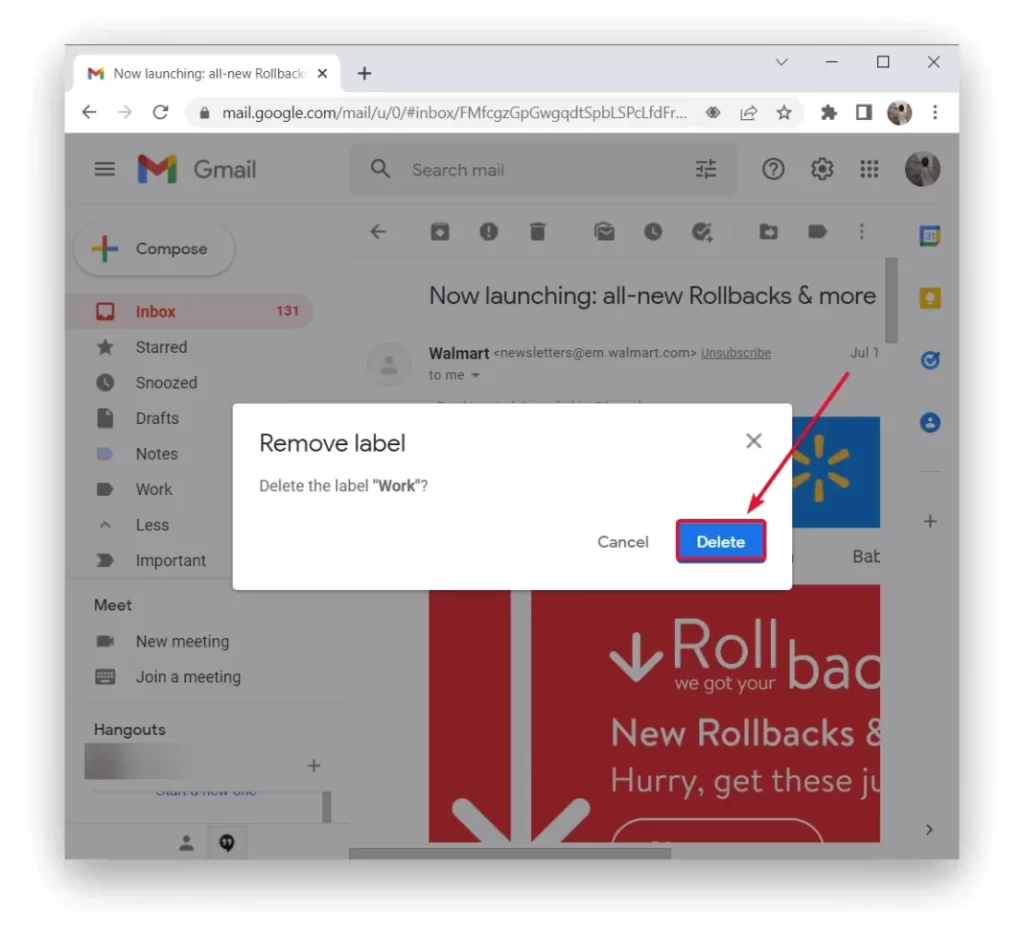
N’oubliez pas que la suppression d’un libellé Gmail ne supprime pas les messages qui l’utilisaient, mais le libellé lui-même. Vous ne pouvez donc pas affecter d’e-mails au dossier tant que vous ne l’avez pas recréé.
Qu’en est-il de la suppression de dossiers Gmail via une application mobile ?
Si vous n’avez pas accès à la version de bureau de Gmail, vous pouvez facilement le faire via l’application Gmail, qui est installée par défaut sur toutes les tablettes et tous les smartphones modernes basés sur Android ou iOS. Dans ce cas, voyons un exemple de suppression d’un dossier dans Gmail sur iOS ou Android :
- Lancez l’application Gmail sur votre téléphone. Dans le coin supérieur gauche de l’application, appuyez sur le menu hamburger (trois lignes horizontales).
- Faites défiler le menu qui s’ouvre jusqu’en bas. Là, appuyez sur « Paramètres« .
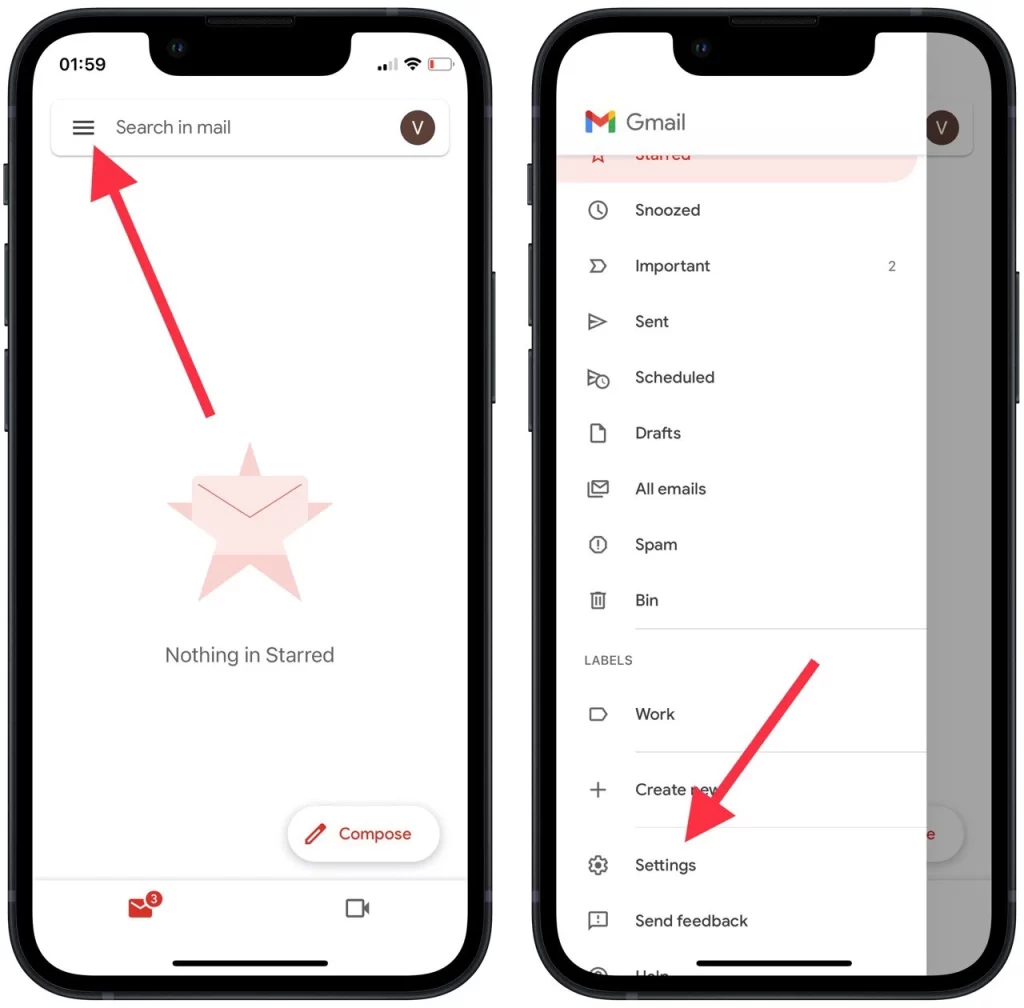
- Dans « Paramètres« , sélectionnez votre compte Gmail.
- Faites défiler la page du compte et appuyez sur « Paramètres de l’étiquette« .
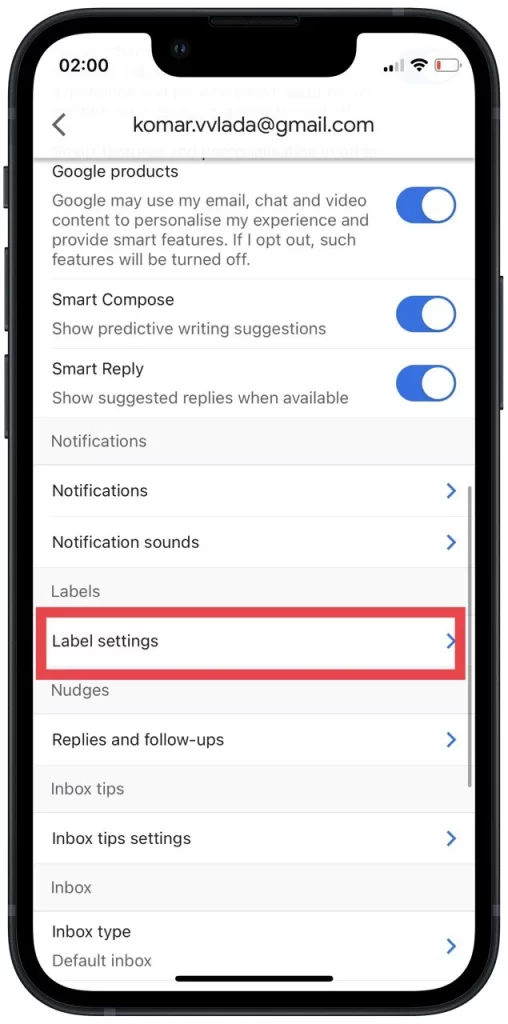
- Sur la page « Paramètres de l’étiquette » qui s’affiche, appuyez sur l’étiquette pour la supprimer.
- Sur la page du dossier, appuyez sur « Supprimer«
- Sélectionnez « Supprimer » dans le menu à onglets.
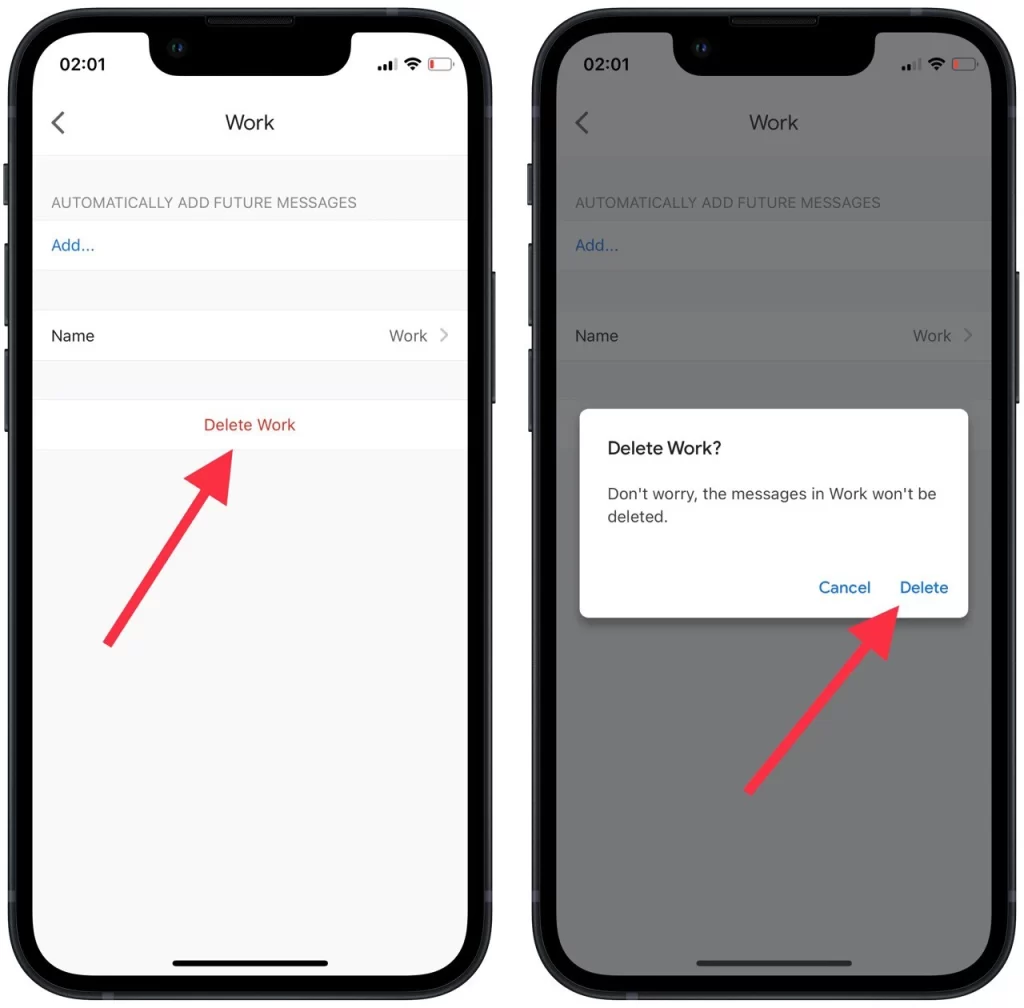
Comme vous pouvez le constater, le processus est assez rapide. La seule chose que vous ne devez pas oublier, c’est que si votre objectif est de supprimer les courriels eux-mêmes, les méthodes ci-dessus ne sont pas tout à fait adaptées. Si vous supprimez des dossiers contenant des courriels, vous supprimez l’étiquette à laquelle les courriels appartiennent, mais pas les courriels. Pour supprimer ces derniers, utilisez la méthode ci-dessous.
Est-il possible de supprimer tous les messages dans Gmail ?
Il est possible et parfois même nécessaire d’effacer l’intégralité de la boîte aux lettres. Toutefois, il est conseillé de faire une copie de sauvegarde de l’ensemble de la boîte aux lettres à l’aide de l’outil d’exportation de données de Google. Vous pouvez ensuite l’ouvrir à l’aide d’un client de messagerie, tel que Microsoft Outlook. La sauvegarde de la boîte peut prendre quelques heures, voire quelques jours, en fonction de sa taille. Toutefois, le processus se déroule sur les serveurs de Google, de sorte que vous n’avez pas besoin de laisser votre ordinateur allumé. En utilisant POP ou IMAP, vous pouvez également transférer vos messages les plus utiles et les plus importants vers un autre compte à l’aide d’un client de messagerie de bureau.
La suppression des courriels est un processus simple. Pour ce faire, vous devez
- Accédez à la page Gmail contenant tous vos messages.
- Cochez ensuite la case dans le coin supérieur gauche et cliquez sur « Tous ».
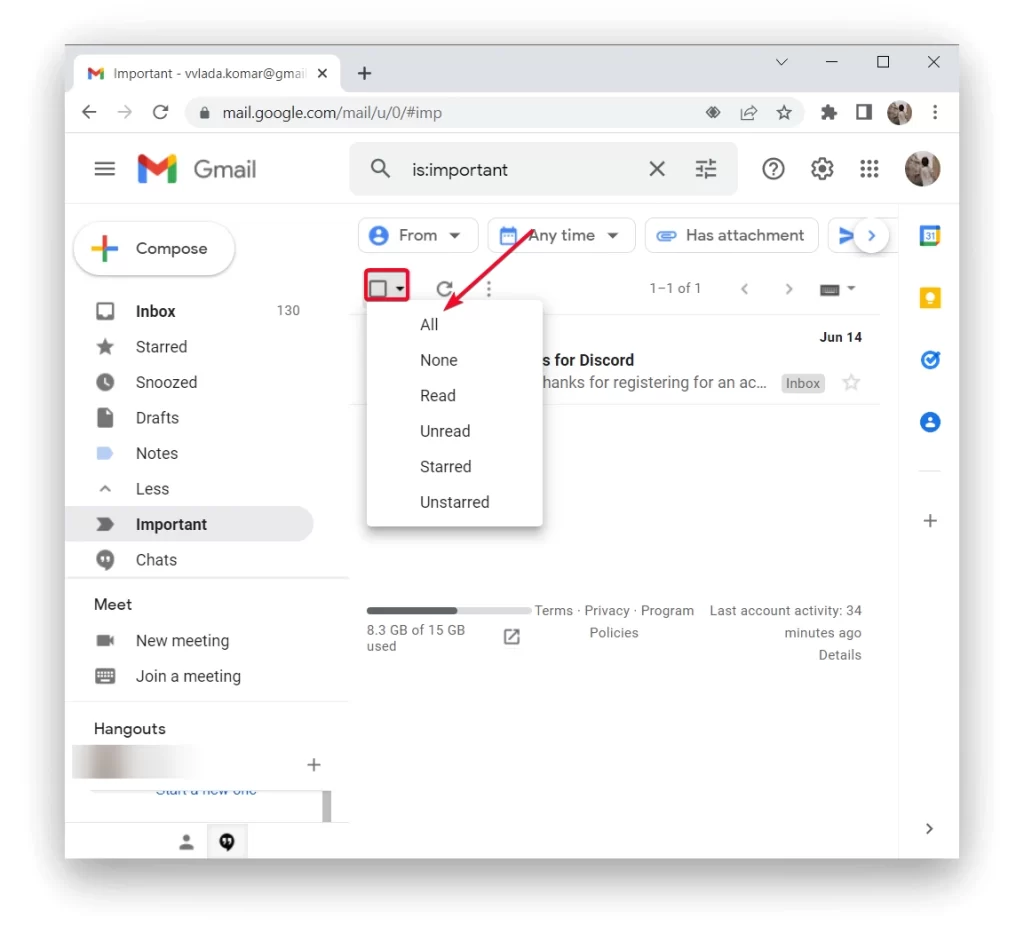
- Ensuite, vous devez cliquer sur l’icône de la corbeille et confirmer l’action.
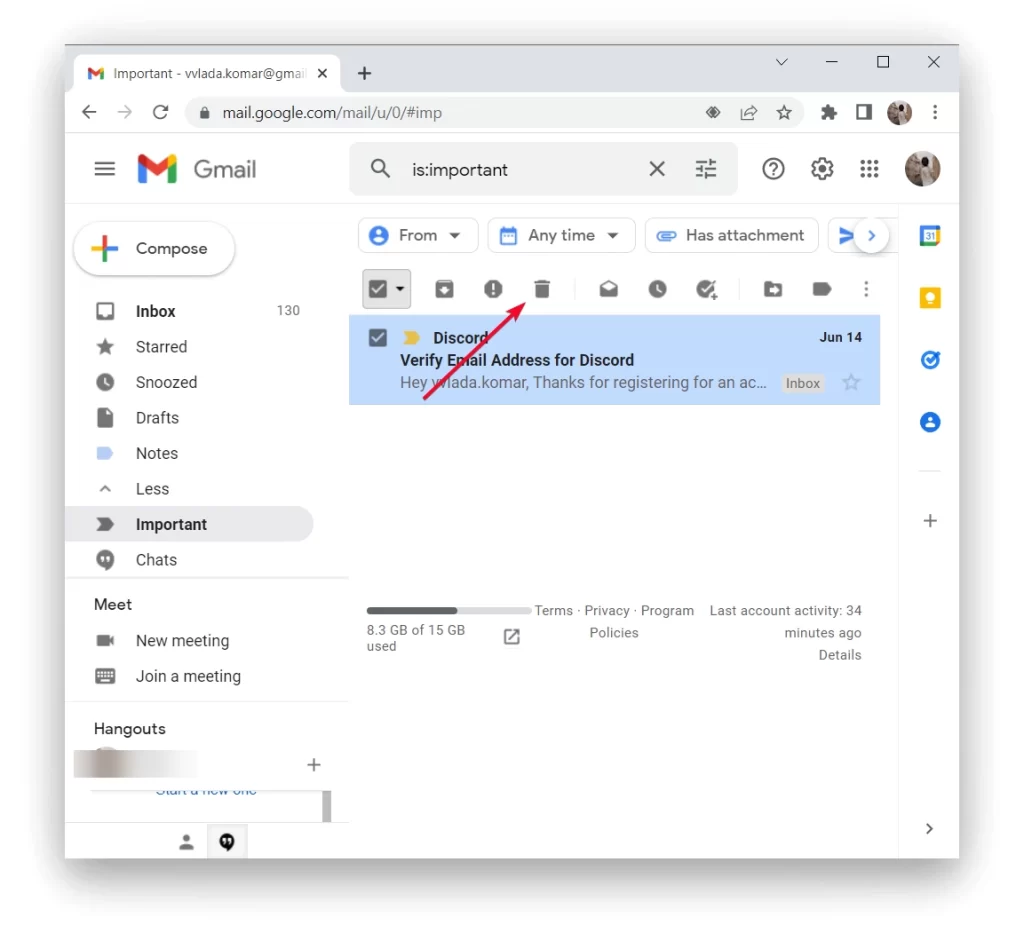
Les courriels apparaîtront dans l’icône de la corbeille dans le menu de gauche. Allez-y et cliquez sur « Vider la corbeille ». Vérifiez également votre dossier de courrier indésirable pour vous assurer que votre compte est complètement propre.
Conseils supplémentaires pour la gestion des dossiers dans Gmail
Après avoir supprimé les dossiers inutilisés, il est temps de gérer efficacement le reste des dossiers. Gmail propose plusieurs fonctionnalités et techniques qui peuvent vous aider à optimiser l’organisation de vos dossiers et à améliorer la gestion globale de vos e-mails :
- Utilisez des étiquettes imbriquées : Gmail vous permet de créer des étiquettes imbriquées, ce qui peut vous aider à organiser vos dossiers dans une structure hiérarchique. Pour créer une étiquette imbriquée, faites glisser une étiquette sur une autre. Cette fonction peut s’avérer particulièrement utile si vous avez plusieurs sous-catégories au sein d’une catégorie plus large.
- Attribuez un code couleur à vos étiquettes : Vous pouvez attribuer des couleurs différentes à vos étiquettes pour les distinguer visuellement. Cela peut vous aider à identifier et à différencier rapidement les différents dossiers d’un seul coup d’œil. Pour attribuer une couleur à une étiquette, cliquez avec le bouton droit de la souris sur l’étiquette, sélectionnez « Couleur de l’étiquette » et choisissez une couleur parmi les options disponibles.
- Utilisez les filtres et le tri automatique : Gmail propose de puissantes options de filtrage qui vous permettent de classer automatiquement les messages entrants dans des dossiers spécifiques en fonction de critères tels que l’expéditeur, l’objet, des mots clés ou d’autres facteurs. Tirez parti des filtres pour classer et organiser automatiquement vos messages entrants, ce qui réduit la nécessité d’un tri manuel.
- Créez des raccourcis pour les libellés auxquels vous accédez fréquemment : Si vous accédez fréquemment à certains libellés, vous pouvez créer des raccourcis pour ces libellés dans la barre latérale de Gmail. Cliquez sur l’icône de l’engrenage des paramètres, accédez à « Paramètres », sélectionnez l’onglet « Libellés » et activez l’option « Afficher » pour les libellés souhaités. Ainsi, vous pouvez naviguer rapidement vers les dossiers importants sans avoir à consulter la liste complète des libellés.
- Archivez ou supprimez les anciens messages électroniques : Pour éviter d’encombrer vos dossiers, pensez à archiver ou à supprimer les anciens messages qui ne sont plus pertinents. La fonction d’archivage de Gmail vous permet de supprimer des messages électroniques de votre boîte de réception tout en les gardant accessibles par le biais de la recherche ou de leurs étiquettes respectives. La suppression des messages électroniques les supprime définitivement de votre compte.
- Utilisez l’option « Déplacer vers » : Lorsque vous consultez un courriel, vous pouvez cliquer sur le bouton « Déplacer vers » (représenté par une icône de dossier) pour le déplacer rapidement vers un libellé/dossier spécifique. Cela peut vous faire gagner du temps par rapport à un déplacement manuel des courriels.
- Révisez et mettez à jour régulièrement la structure de vos dossiers : Au fur et à mesure que vos besoins évoluent, il est important de revoir et de mettre à jour la structure de vos dossiers. Au fil du temps, vous constaterez peut-être que certains dossiers perdent de leur pertinence ou doivent être réorganisés. Évaluez périodiquement vos étiquettes et vos dossiers pour les aligner sur votre flux de travail actuel et vos priorités.
N’oubliez pas que les préférences de chacun en matière d’organisation du courrier électronique peuvent varier. N’hésitez donc pas à adapter ces conseils à vos besoins et préférences spécifiques.